苹果5s如何导出备份通讯录 苹果5s备份通讯录有什么方法
时间:2017-07-04 来源:互联网 浏览量:
今天给大家带来苹果5s如何导出备份通讯录,苹果5s备份通讯录有什么方法,让您轻松解决问题。
有的朋友可能有把5s中的通讯录中导出的需要,导出以后可以导入其它设备上,比如其它类型的手机,也可是电脑上。下面简单介绍下怎么导出5s中的通讯录的方法。具体方法如下:
解决方法1:
1要导出苹果5s上的通讯录,这里需要借助其它软件软件。这里以 QQ 通讯录为例,可以在 App Store 中免费下载。
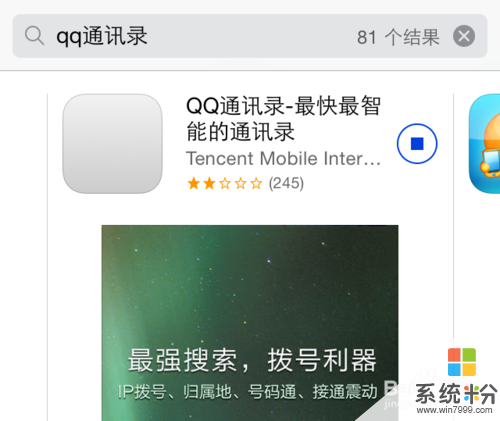 2
2打开 QQ 通讯录以后,请点击右下角的“个人中心”栏目,如图所示
 3
3在个人中心界面中,点击“通讯备份”图标,如图所示
 4
4接着再点击“备份通讯录”选项,如图所示
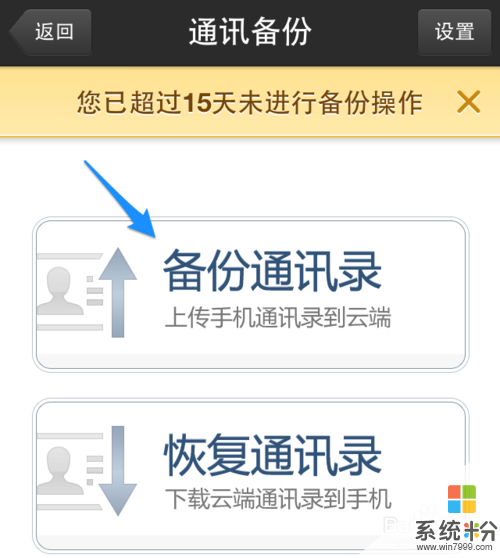 5
5随后请点击底部的“备份全部联系人”选项,如图所示
 6
6这时 QQ 通讯录提示我们还未绑定账号,点击“确定”按钮继续,如图所示
 7
7接着输入自己的 QQ 号和密码,点击“登录”按钮,如图所示
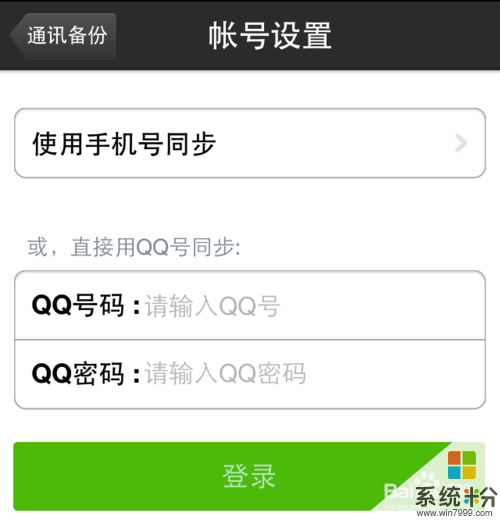 8
8由于我之前为 QQ 通讯录设置了密码,这里需要输入密码。如果你是初次使用它来备份的话,有可能需要让你设置一个通讯录的密码。
 9
9随后等待 QQ 通讯录把手机上的通讯录导出去。

解决方法2:
1当我们把 iPhone 上的通讯录导出到 QQ 通讯录以后,如果你日后想把通讯录导入其它平台的手机也是可以的,比如重新导入到安卓手机中,只要在安卓手机上安装 QQ 通讯录以后就可以了。另外我们也可以在网页中访问 QQ 通讯录,地址为:http://ic.qq.com/ ,如图所示
 2
2登录网页版 QQ 通讯录以后,可以把我们之前备份的通讯录导出到电脑上。

以上就是苹果5s如何导出备份通讯录,苹果5s备份通讯录有什么方法教程,希望本文中能帮您解决问题。
我要分享:
相关教程
- ·苹果手机通讯录备份到电脑的方法。怎样把苹果手机通讯录备份到电脑?
- ·5s信息备份 苹果5s如何备份短信? 5s信息备份 苹果5s备份短信的方法
- ·iphone导出通讯录联系人备份的方法 iphone导出通讯录联系人备份图文教程
- ·微信5.2通讯录备份的方法 微信5.2通讯录备份在哪里,如何备份
- ·手机备份通讯录方法 手机怎么备份通讯录
- ·苹果ipad 平板如何导入通讯录 苹果ipad 平板导入通讯录的方法
- ·戴尔笔记本怎么设置启动项 Dell电脑如何在Bios中设置启动项
- ·xls日期格式修改 Excel表格中日期格式修改教程
- ·苹果13电源键怎么设置关机 苹果13电源键关机步骤
- ·word表格内自动换行 Word文档表格单元格自动换行设置方法
电脑软件热门教程
- 1 请问怎么查看电脑无线连接的密码 求指导查看电脑无线连接的密码
- 2 笔记本怎么查看摄像头 电脑自带摄像头怎么打开
- 3 如何解决超级鼠标键盘精灵显示Jcbc?超级鼠标键盘精灵显示Jcbc怎么办?
- 4笔记本经常性搜不到WIFI的方法 如何解决笔记本经常性搜不到WIFI
- 5如何控制局域网其他电脑桌面 控制局域网其他电脑桌面的方法有哪些
- 6键盘上顿号如何打出来 键盘上顿号打出来的方法
- 7Excel表格怎么做批注 Excel表格儿怎样添加批注
- 8惠普商用本UEFI BIOS,怎么开启关闭声卡 惠普商用本UEFI BIOS,开启关闭声卡的方法
- 9如何用电脑玩手机游戏王者荣耀。 用电脑玩手机游戏王者荣耀的方法。
- 10台式电脑关机没反应该怎么解决? 台式电脑关机没反应该怎么处理?
